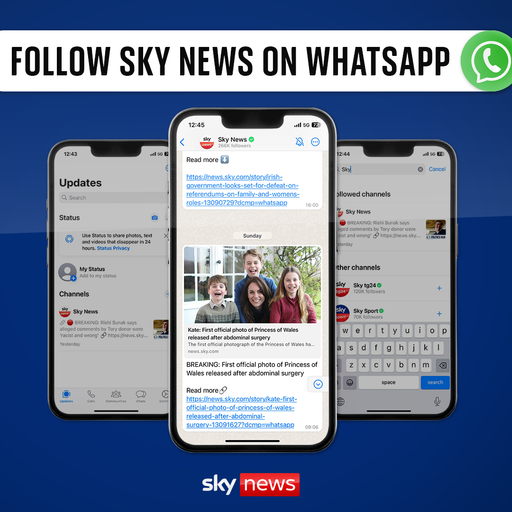.
Pelo menos 32 pessoas morreram e outras 63 ficaram feridas em um ataque terrorista a bomba em uma praia na Somália.
A explosão aconteceu enquanto pessoas nadavam em um resort popular na capital Mogadíscio na noite de sexta-feira.
Vídeos postados nas redes sociais mostraram corpos de vítimas caídos na praia no escuro enquanto as pessoas corriam para se proteger.
A polícia disse que um agressor se explodiu, enquanto outros três foram mortos pelas forças de segurança.
Outro foi capturado vivo.
Leia mais na Sky News:
Acordo de confissão de culpa para suspeitos do 11 de setembro é revogado
Cidadão britânico libertado temia execução
Expressando suas condolências, o ex-primeiro-ministro Hassan Ali Khaire disse: “O fato de o ataque terrorista coincidir com esta noite, quando a praia está mais congestionada, mostra a hostilidade dos terroristas ao povo somali.”
O grupo al Shabaab, ligado à Al Qaeda, já assumiu a responsabilidade por ataques semelhantes no passado.
O grupo controlava uma vasta área de Somália antes de ser repelido em uma série de contra-ofensivas do governo desde 2022.
No entanto, os militantes continuam capazes de lançar ataques significativos contra alvos governamentais, comerciais e militares.
.